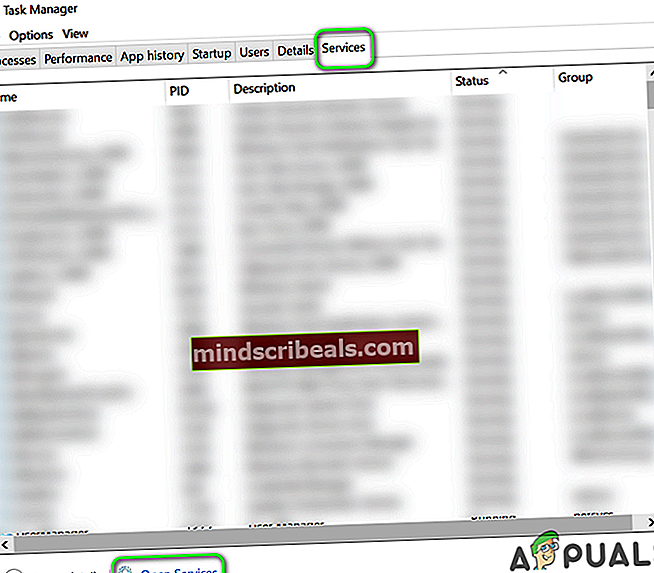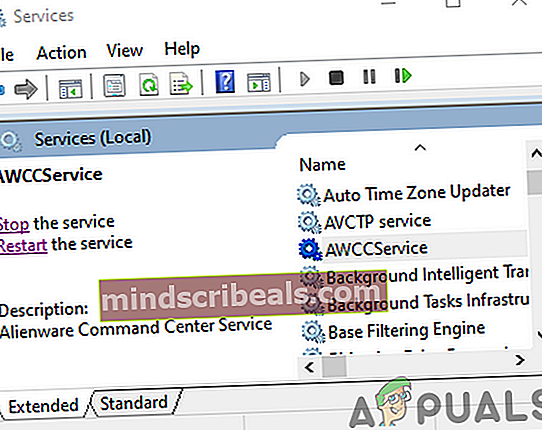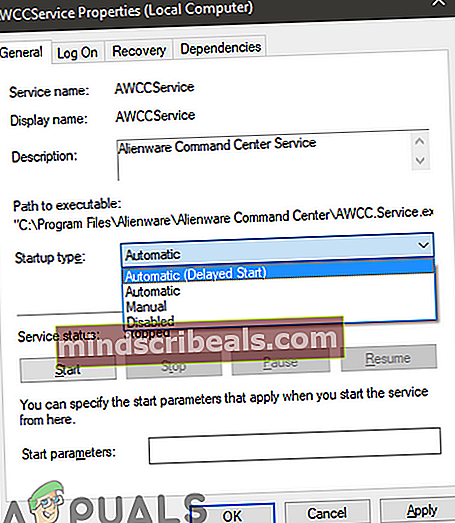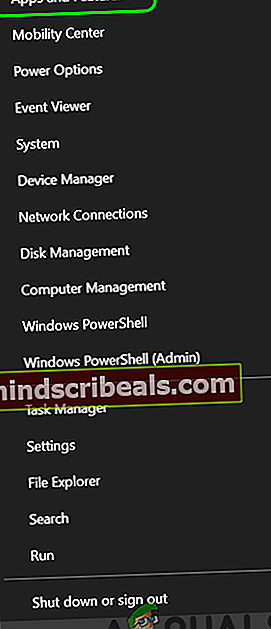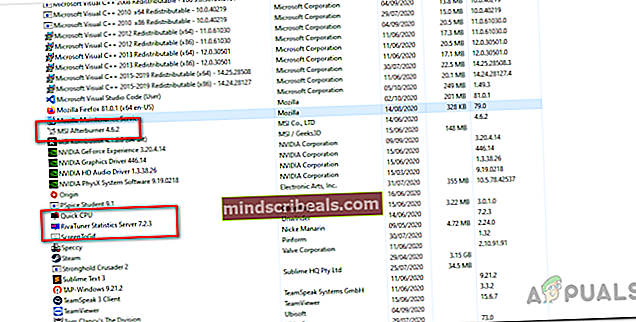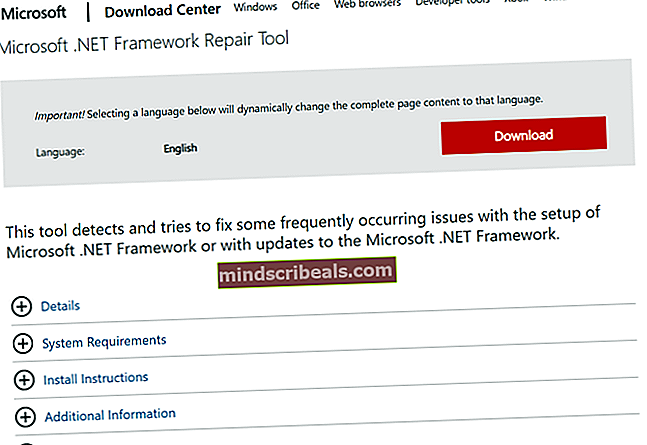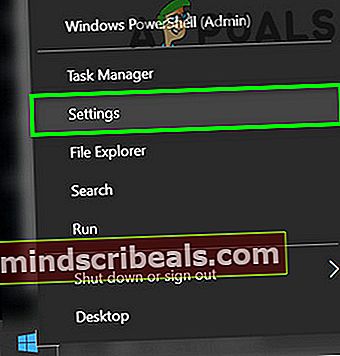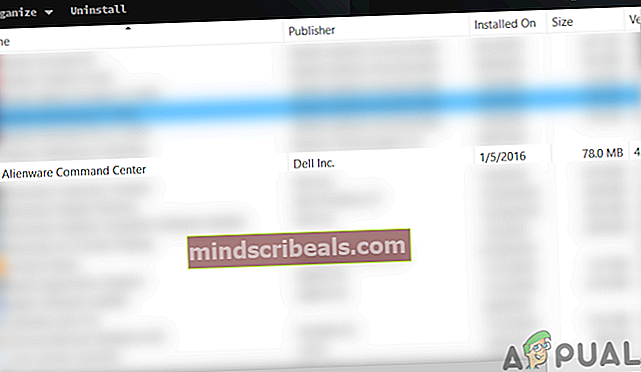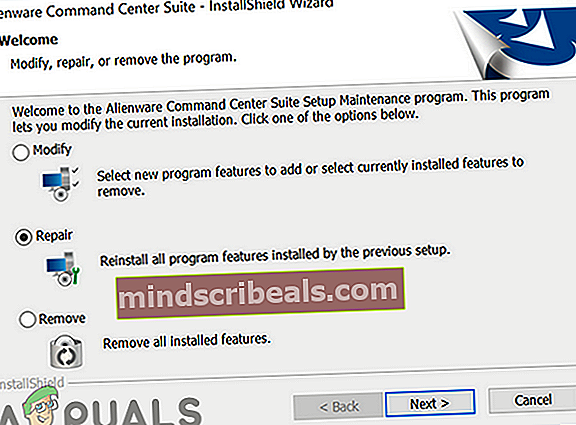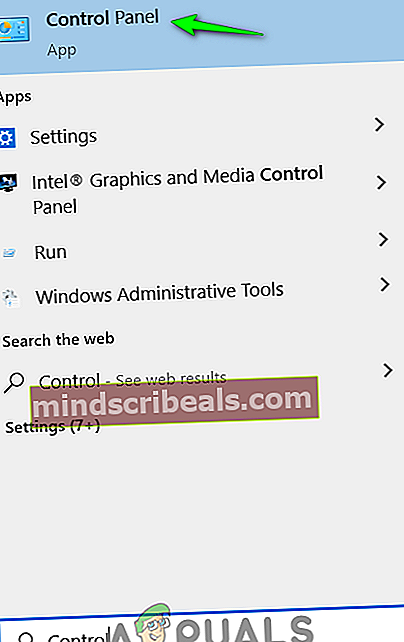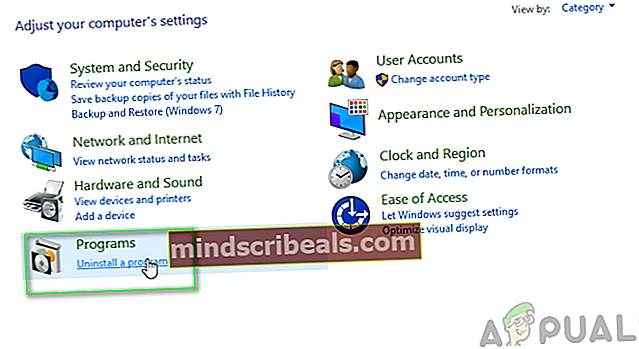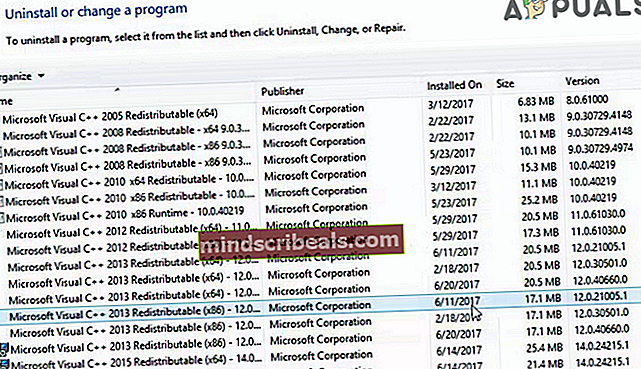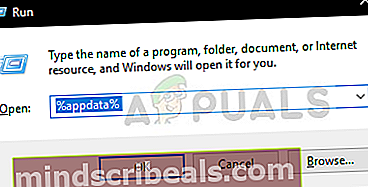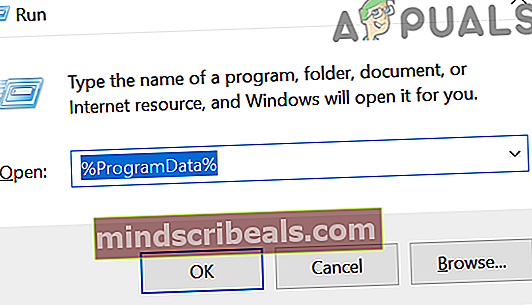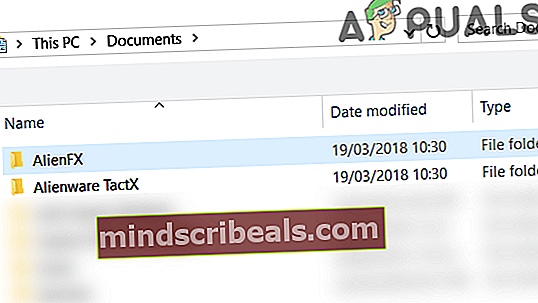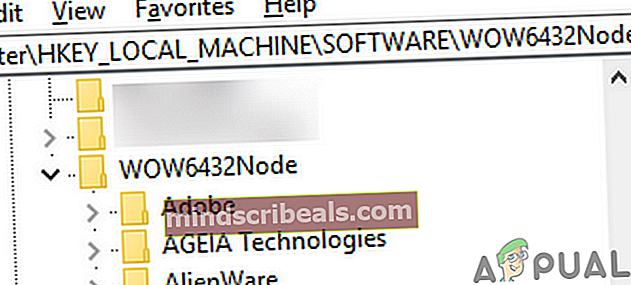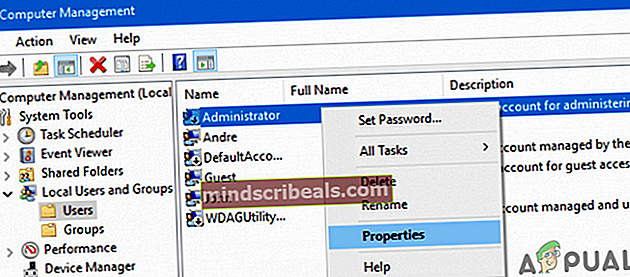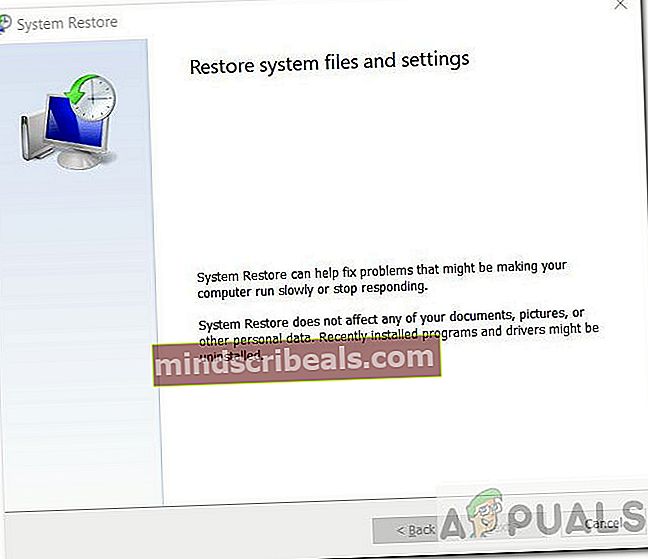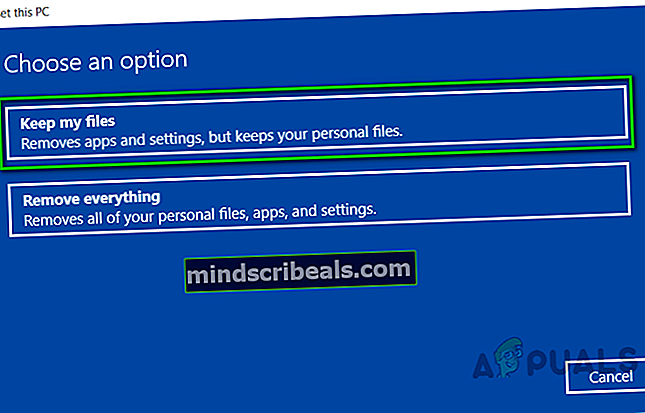Popravek: Ukazni center Alienware ne deluje
Ukazni center Alienware maja ne dela če uporabljate zastarelo različico sistema Windows ali sistemske gonilnike. Poleg tega lahko poškodovana namestitev Command Center ali Windows povzroči tudi obravnavano napako.
Težava se pojavi, ko prizadeti uporabnik zažene ukazni center Alienware, vendar se aplikacija ne zažene ali zažene s predenjem, vendar se ne naloži. Za nekatere uporabnike se je aplikacija zagnala, vendar nekaterih njenih komponent / vtičnikov ni bilo mogoče dostopati. O težavi poročajo skoraj vsi sistemi Alienware, običajno po posodobitvi OS ali Command Center. Sledi vrsta sporočil, ki jih uporabnik prejme:
Zaznane niso bile nobene podprte naprave AlienFX. System.Management.ManagementException: Ni najdeno System.NullReferenceException: Ni bilo mogoče naložiti datoteke ali sklopa 'Alienlabs.UpgradeService, različica = 1.0.49.0, Culture = nevtralna, PublicKeyToken = bebb3c8816410241' ali ene od njenih odvisnosti. Ta sklop zgradi izvajalno okolje, novejše od trenutno naloženega izvajalnega okolja, in ga ni mogoče naložiti. Sklic predmeta ni nastavljen na primerek predmeta. System.TypeInitializationException: Inicializator tipa za AlienLabs.ThermalControls.Controller.Classes.ThermalControlsTaskbarIcon 'je vrgel izjemo. -> System.Null.ReferenceException: Sklic na objekt ni nastavljen na primerek predmeta.

Preden nadaljujete s postopkom za odpravljanje težav s sistemom Alienware Command Center, se prepričajte v sistem podpira ukazni center Alienware. Poleg tega bi bilo dobro ugasniti sistema in odprite pokrov sistema. Zdaj ponovno namestite vse strojne povezave, še posebej grafična kartica. Poleg tega, če ukazni center zahteva namestitev / posodobitev aplikacij ali gonilnikov, naj bo nameščen / posodobljen.
Poleg tega se prepričajte, da vaš antivirus ne moti v delovanju Poveljniškega centra. Upoštevajte, da lahko obstajajo dva programa z istim imenom kot Command Center, eno za zunanje naprave in drugo za nadzor luči, zato se prepričajte, da uporabljate pravo aplikacijo. Prav tako izbriši vse teme od AlienFX ali podobnih lokacij, dokler se težava ne reši. Poleg tega poskusite z desno miškino tipko klikniti v vrtljivem krogu ukaznega centra, saj so nekateri uporabniki lahko težavo rešili na ta način. Nenazadnje posodobite gonilnike sistema Windows in sistema, zlasti gonilnik sledilne ploščice in Alienware igralne periferne enote gonilnik, do najnovejše različice, potem ko ste popolnoma izpraznili moč vašega sistema.
1. rešitev: Spremenite vrsto zagona storitve AWCCService na Automatic
Nadzorni center lahko preneha delovati, če njegova storitev (tj. AWCC.Service) ni konfigurirana za samodejni zagon, kar bo povzročilo zamude pri odzivih ukaznega centra (če sploh). V tem primeru lahko težavo reši nastavitev zagonskega tipa storitve AWCCService na Automatic.
- Izhod Ukazni center Alienware (če je mogoče) in desni klik v opravilni vrstici vašega sistema in v prikazanem meniju kliknite Upravitelj opravil.

- Na zavihku procesi se prepričajte brez procesa Command Center (morda vidite procese Alienware Command Center in AWCCService) se izvaja tako, da ga kliknete z desno miškino tipko in nato kliknite End Task.
- Potem krmariti do Storitve in blizu dna okna kliknite Odprte storitve.
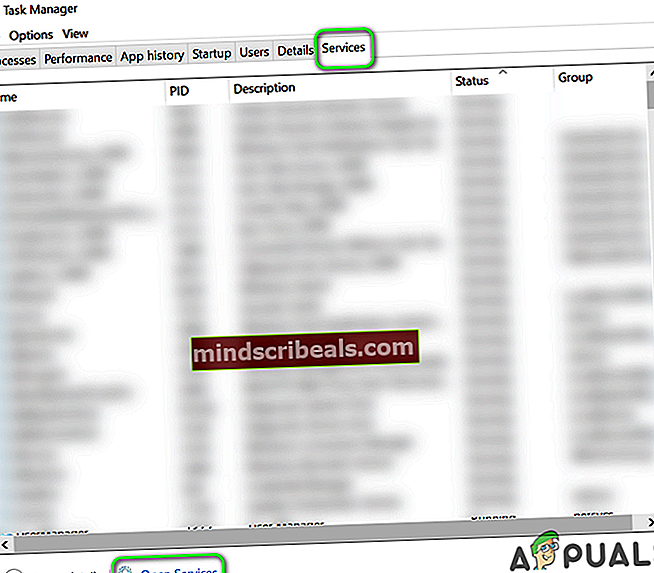
- Zdaj v oknu Storitve desni klik na AWCCService, in v meniju kliknite na Lastnosti.
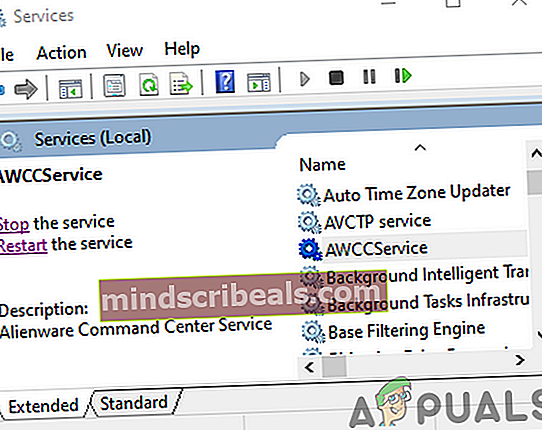
- Nato odprite spustni meni Začeti vnesite in spremenite v Samodejno.
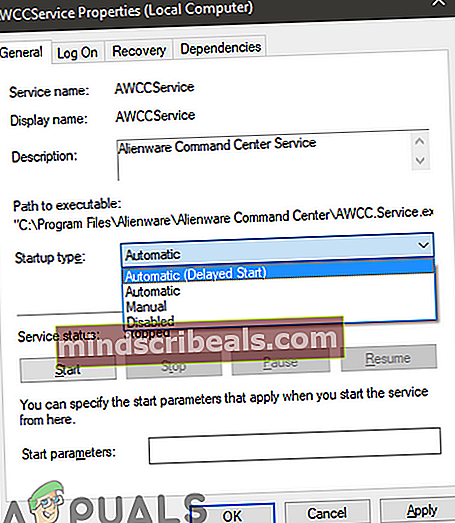
- Zdaj kliknite na Prijavite se in v redu in nato ponovni zagon vaš sistem.
- Po ponovnem zagonu preverite, ali je v sistemu odpravljena napaka.
2. rešitev: Odstranite / onemogočite programe drugih ponudnikov
V okolju Windows aplikacije sočasno obstajajo in si delijo sistemske vire. Obravnavana napaka se lahko sreča, če katera koli aplikacija tretjih oseb moti delovanje ukaznega centra Alienware. V tem kontekstu lahko težavo reši odstranjevanje ali onemogočanje programov drugih proizvajalcev.
- Desni klik na Windows in v prikazanem meniju izberite Aplikacije in funkcije.
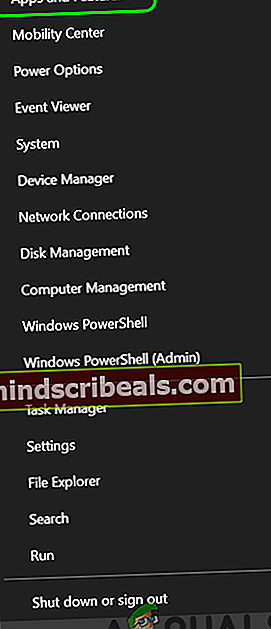
- Zdaj razširite MSI Afterburner in nato kliknite na Odstrani . Če ne želite odstraniti, očistite sistem in se prepričajte, da se nobena težavna aplikacija ob zagonu ne naloži.
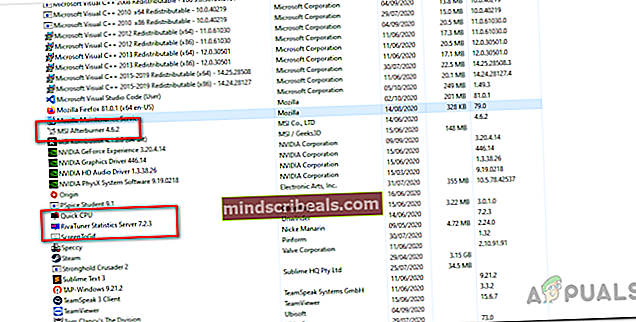
- Potem potrdite odstraniti in sledite poziva na zaslonu, da odstranite MST Afterburner.
- Zdaj sledite enak postopek kot odstranite vse problematične aplikacije (tudi RivaTuner je znano, da je ustvaril težavo, ali pa tudi vi ustvarite profil v Riva Tuner za Command Center) in nato preverite, ali je težava odpravljena.
3. rešitev: Popravite namestitev .NET
Ukazni center Alienware morda ne bo deloval, če je namestitev vašega sistema .NET poškodovana. Ta okvir uporablja pri svojih notranjih operacijah. V tem kontekstu lahko težavo reši popravilo namestitve .NET vašega sistema.
- Zaženite a brskalnik in Prenesi orodje za popravilo ogrodja .NET.
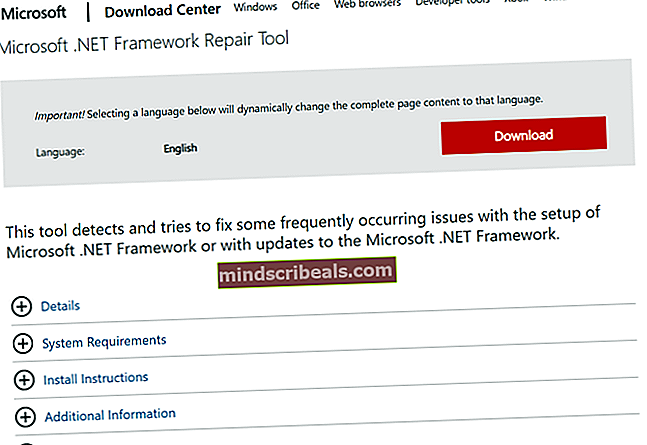
- Zdaj, zaženite preneseno datoteko s skrbniškimi pravicami in sledite navodilom na zaslonu, da popravite ogrodje .net.
- Nato preverite, ali Command Center deluje dobro.
Ukazni center Alienware morda ne bo deloval, če je namestitev sama poškodovana. To se lahko zgodi, če je bila namestitev ovirana ali so bile namestitvene datoteke premaknjene iz prvotnega imenika. V tem primeru lahko težavo reši uporaba vgrajene funkcije sistema Windows za popravilo namestitve Alienware Command Center.
- Desni klik na Windows in v prikazanem meniju kliknite Nastavitve.
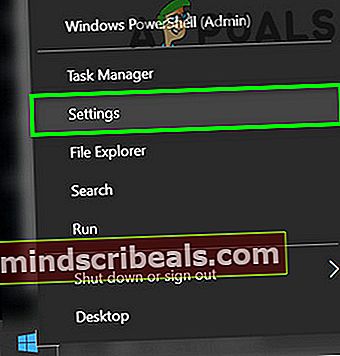
- Nato izberite Aplikacije in razširiti Ukazni center Alienware.
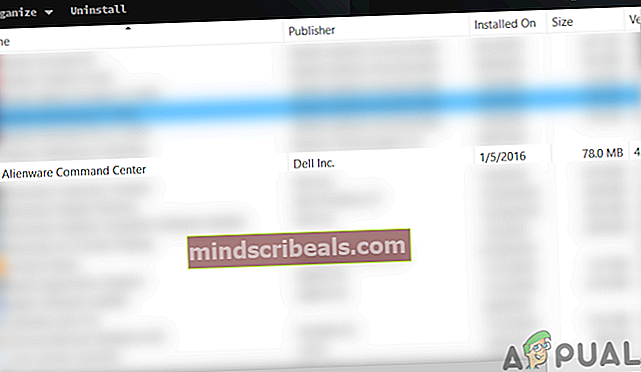
- Zdaj kliknite na Odstrani in nato izberite Popravilo možnost.
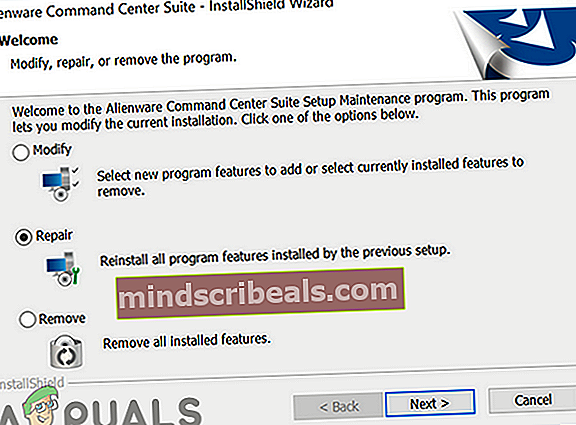
- Po popravilu namestitve preverite, ali Alienware Command Center ni odpravil napake.
- Če ne, poskusite uporabiti vgrajen skrbniški račun za popravilo namestitve Alienware Command Center po korakih od 1 do 4.
5. rešitev: Znova namestite ukazni center Alienware
Ukazni center Alienware morda ne bo deloval, če je njegova namestitev poškodovana in nobena od zgoraj obravnavanih rešitev ne bi mogla odpraviti težave. V tem kontekstu lahko težavo reši ponovna namestitev ukaznega centra Alienware.
- Izhod alienware Command Center in se prepričajte noben proces povezan se izvaja v upravitelju opravil vašega sistema (kot je razloženo v rešitvi 1).
- Potem prenesite / namestite najnovejšo različico Alienware Command Center nad trenutno namestitvijo (ne da bi jo odstranili) in preverite, ali je težava odpravljena.
- Če ne, kliknite Windows Search vrstica in tip Nadzorna plošča. Nato (v rezultatih) izberite Nadzorna plošča.
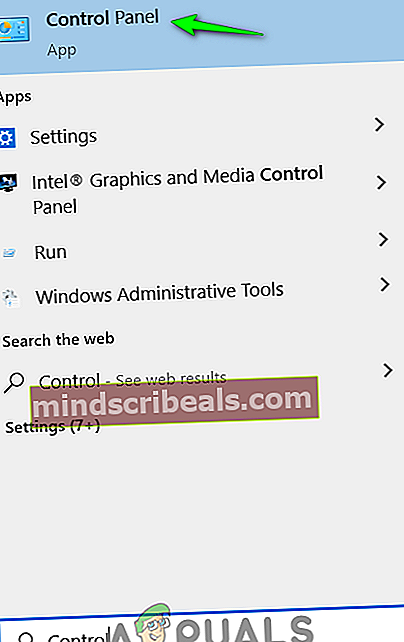
- Nato kliknite na Odstranite program (pod Programi).
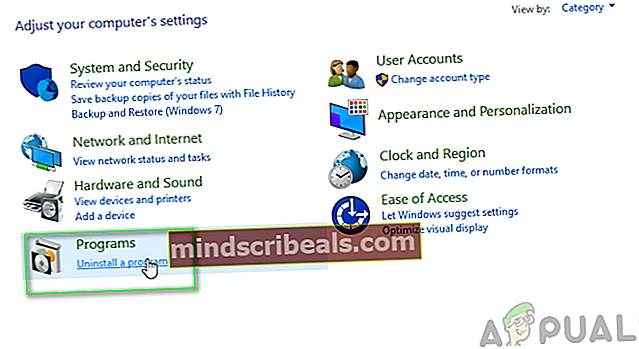
- Zdaj na seznamu nameščenih aplikacij izberite Ukazni center Alienware in kliknite Odstrani.
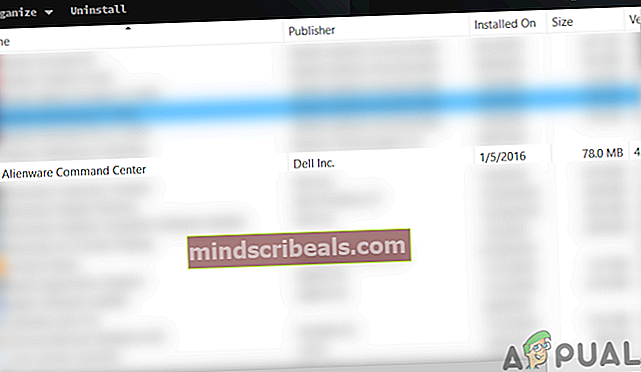
- Potem sledite pozivi na zaslonu za odstranitev aplikacije.
- Zdaj, ponovite isti postopek za odstranitev Nadzor OC aplikacijo in .NET Framework (morda boste morali uporabiti možnost Vklop ali izklop funkcije Windows) različice (3.5, 4.0 in 4.5). Prepričajte se tudi, da v programu Windows ni nameščena nobena aplikacija Alienware Trgovina Microsoft. Poleg tega bi bilo dobro odstranite katero koli različico Microsoft Visual C ++.
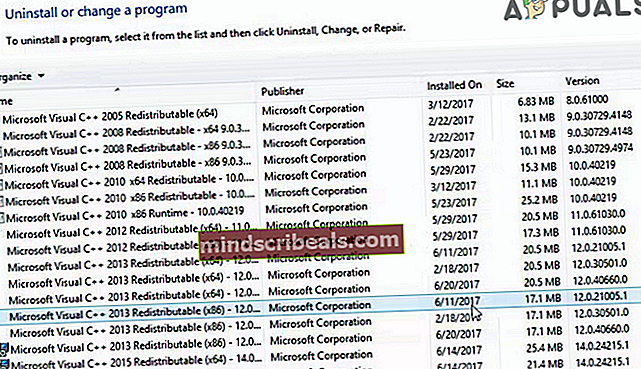
- Potem, ponovni zagon sistema in po ponovnem zagonu prenesite in namestite .Net Framework 3.5 in 4.5.
- Zdaj pa se prepričajte, da obstaja ni na čakanju na posodobitev sistema Windows razen posodobitev gonilnikov strojne opreme in nato ponovni zagon vaš sistem.
- Nato zaženite File Explorer vašega sistema in krmariti na naslednjo pot:
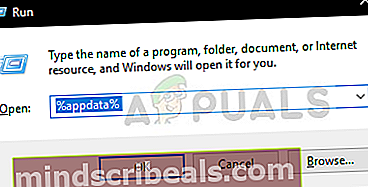
- Zdaj izbriši mapo Alienware tam (če obstaja).
- Potem, krmariti na naslednjo pot:
% programdata%
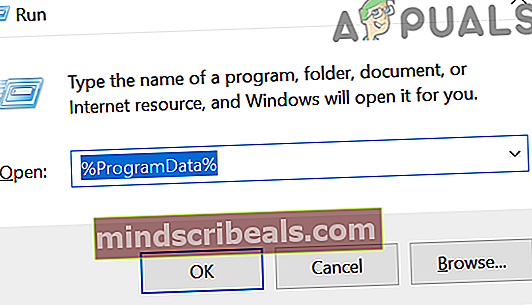
- Zdaj, izbriši katero koli mapo Alienware tam (če obstaja).
- Potem krmariti na naslednjo pot:
C: \ Programske datoteke \ Alienware \ Ali C: \ Programske datoteke (x86)
- Izbriši Poveljniško središče mapo.
- Zdaj, krmariti do Dokumenti mapo in izbriši naslednje mape:
AlienFX Alienware TactX
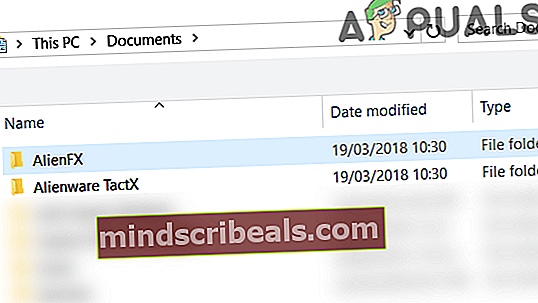
- Zdaj izbrišite začasne datoteke sistema in nato odprite Teči s pritiskom na Tipke Windows + R. in tip Reg Edit.
- Nato v prikazanih rezultatih izberite Reg Edit (z desno miškino tipko kliknite in nato na Zaženi kot skrbnik) in varnostno kopirajte svoj sistem.

- Zdaj krmariti na naslednjo pot:
HKEY_LOCAL_MACHINE \ SOFTWARE \ Alienware
- Izbriši naslednje mape:
AlienFXMediaPlugin Alienware AlienFX CCPlugins Command Center
- Zdaj, krmariti na naslednjo pot:
HKEY_LOCAL_MACHINE \ SOFTWARE \ WOW6432Node \ Alienware
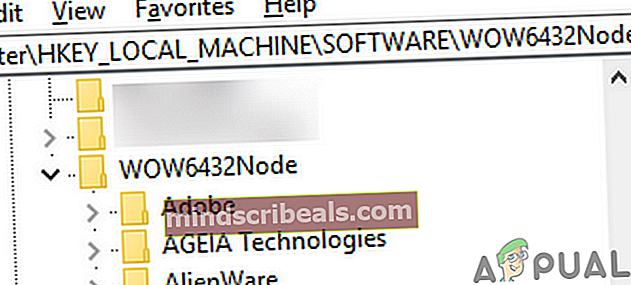
- Potem izbriši naslednje mape:
AlienFXMediaPlugin Alienware Ukazni center AlienFX
- Zdaj ponovni zagon sistem in po ponovnem zagonu Prenesi in namestite (uporabite namestitev po meri) Alienware Command Center (za vaš model sistema) s skrbniškimi pravicami (če zahteva manjkajoče komponente, sledite navodilom za namestitev komponent) in preverite, ali je težava odpravljena.
- Če ne, poskusite popravilo namestitev Command Center, kot je razloženo v rešitvi 4, in preverite, ali Command Center deluje dobro.
- Če še vedno ne deluje, ponovite isto proces skozi vgrajen skrbniški račun (bolje bo onemogočiti UAC) vašega sistema (morda boste morali omogočiti vgrajeni skrbniški račun) in nato preveriti, ali je težava odpravljena.
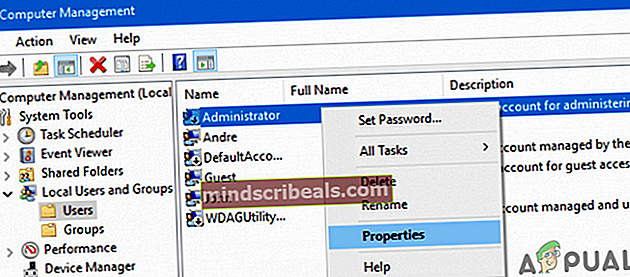
- Če se težava ponovi, poskusite uporabiti a Tretja stranka odstranjevalec / čistilec registra (nadaljujte na lastno odgovornost, saj lahko te aplikacije škodujejo vašemu sistemu in podatkom), da odstranite morebitne ostanke namestitve in nato znova namestite, da preverite, ali aplikacija deluje dobro.
- Če ne, odstranite poveljniško središče skozi vgrajen skrbniški račun in potem znova namestite to z uporabo Trgovina Microsoft (morda boste morali namestiti od 5 do 6 aplikacij), da preverite, ali je težava odpravljena.
6. rešitev: Obnovite sistem na prejšnji datum
Napaka se lahko prikaže, če je katera od nedavnih posodobitev operacijskega sistema ali namestitve programov drugih proizvajalcev prekinila delovanje Alienware Command Center in ponovna namestitev aplikacije ni rešila težave. V tem primeru lahko težavo rešite z obnovitvijo sistema na prejšnji datum, ko so stvari delovale dobro.
- Obnovite sistem na prejšnji datum, ko je Command Center normalno deloval.
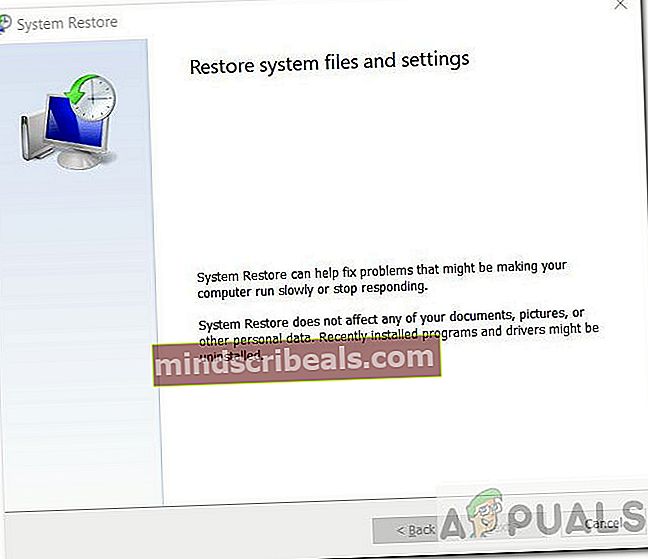
- Nato preverite, ali Alienware Command Center deluje dobro.
7. rešitev: Ponastavite sistem na tovarniške nastavitve ali izvedite čisto namestitev sistema Windows
Če nobena od rešitev ni mogla odpraviti težave, je najverjetneje težava nastala zaradi poškodovane namestitve sistema Windows v vašem sistemu. V tem primeru lahko težavo rešite s ponastavitvijo sistema na tovarniške privzete vrednosti ali s čisto namestitvijo sistema Windows (vendar ne pozabite varnostno kopirati podatkov / informacij, ki so za vas pomembne).
- Ponastavite sistem na tovarniške nastavitve in nato preverite, ali je težava odpravljena.
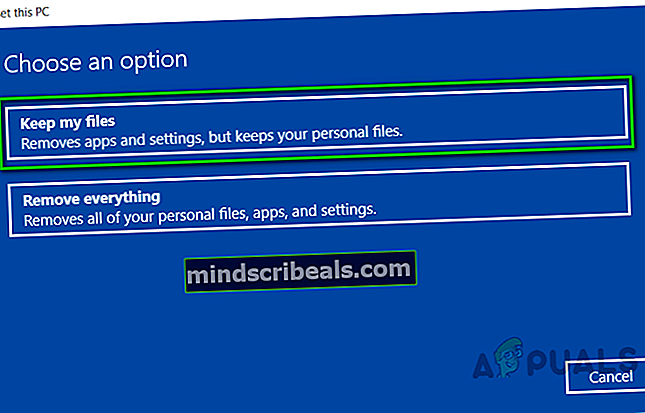
- V nasprotnem primeru izvedite čisto namestitev sistema Windows in preverite, ali je težava odpravljena.
- V nasprotnem primeru uporabite vgrajen skrbniški račun vašega sistema do odstranite ukazni center Alienware (kot je razloženo v raztopini 6) in ponovni zagon vaš sistem.
- Po ponovnem zagonu znova namestite aplikacijo z istim računom in upam, da je težava z ukaznim centrom rešena.
Če se težava ponovi tudi po ponovni namestitvi sistema Windows, boste morda morali vrnitev na starejšo različico sistema Windows ali Alienware Command Center (morda boste morali ustaviti samodejne posodobitve) ali se obrnite na Podpora za Dell za kakršno koli odpravljanje težav s strojno opremo.
(Napredni uporabniki) Posodobite BIOS sistema na najnovejšo različico
BIOS vašega sistema se redno posodablja, da sledi najnovejšim tehnološkim napredkom. Ukazni center Alienware morda ne bo deloval, če BIOS vašega sistema ne bo posodobljen na najnovejšo različico, kar bi lahko povzročilo težave z združljivostjo med sistemskimi moduli. V tem primeru lahko težavo reši posodobitev BIOS-a sistema do najnovejše različice.
Opozorilo: Nadaljujte na lastno odgovornost, saj posodabljanje BIOS-a vašega sistema zahteva določeno raven izkušenj, in če naredite napako, lahko sistem opečete in povzroči nenadomestljivo izgubo sistema / podatkov.
Pred posodabljanjem bo dobro ponastavite BIOS na tovarniške nastavitve in nato preverite, ali je bila katera od prilagojenih nastavitev BIOS-a razlog za težavo. Če ne, nadgradnja sistema BIOS, tako da sledite navodilom za vašo znamko in model.
- Prehod
- Lenovo
- HP
- Dell
Po posodobitvi BIOS-a sistema in nato preverite, ali Command Center deluje dobro.
Oznake Alienware Command Center